La conexión a Ethernet no funciona
Síntomas
En la página de Redes, Ethernet se ha configurado, pero el sistema no está conectado a Tesla (se indica con un símbolo rojo de exclamación)
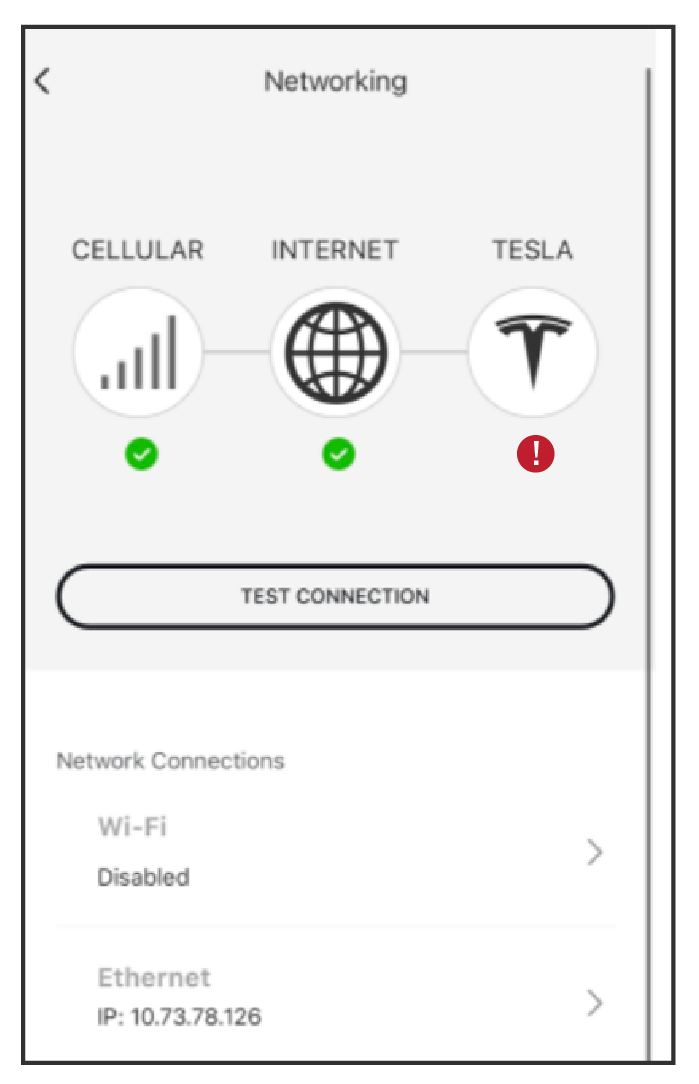
Pasos para solucionar el problema
Si tienes un probador de Ethernet, prueba la conexión en un dispositivo que se haya podido conectar.
- Si la conexión no funciona:
- Selecciona Revisar la conexión a Internet Si hay una marca de verificación a un lado de Red local conectada pero no en Servicios de Tesla e Internet conectados, el problema es por el firewall y la Powerwall 3 no logra conectarse a los servidores de Tesla. Contacta al proveedor de Internet del cliente o crea una nueva dirección SSID de red que no impida conectarse a los servidores de Tesla.
- Cerciórate de que tu router (enrutador) esté configurado para asignación dinámica de IP, o DHCP.
- Si la conexión a Ethernet se configuró manualmente, asegúrate de que la dirección IP del router y la máscara de subred sean las correctas.
- Busca la Powerwall 3 en la lista de redes del router del cliente y revisa que la conexión DHCP sí funcione. Si la conexión tuvo éxito, el número de serie de la Powerwall 3 deberá aparecer en la lista.
- Si tu dispositivo está conectado directamente a la Powerwall 3 por cable Ethernet, puedes probar si funciona la conexión a Ethernet haciendo una prueba de ping. Configura la IP de la laptop / dispositivo a 192.168.90.10 por medio de los Ajustes del adaptador de red.
- Si la Powerwall 3 se conectó correctamente al router del cliente, pero la firewall es compleja, esta puede haber bloqueado los puertos. Asegúrate de que la Powerwall 3 pueda usar el Puerto 443 para comunicación de dos vías dentro/fuera.
- Confirma que la conexión a Internet esté funcionando y que la velocidad de conexión sea lo bastante rápida para reproducir un video o usar una página web de prueba de velocidad.
- Si la conexión sí funciona:
- Confirma que el cable Ethernet está conectado en sus dos extremos.
- Confirma que los tramos de Ethernet no excedan 150 ft (45 m) de largo.
- Si el tramo de cable excede 150 ft (45 m) de largo debes instalar un adaptador de línea de potencia de Ethernet.
- Usa un probador de cable de datos para confirmar que el cable de Ethernet es viable.
- Confirma que la Ethernet tenga una marca de verificación y que la dirección IP se despliegue.
- Confirma que el router / módem tengan potencia.
- Confirma que el cable Ethernet está conectado a un puerto LAN.
- Haz un ciclo de encendido-apagado del módem y los router.